„PackageManagement Packages Manager“ („OneGet“) „Windows 10“
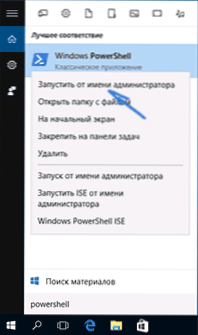
- 4689
- 1344
- Antonio Torphy
Viena iš įdomiausių „Windows 10“ naujovių, kurių paprastas vartotojas gali nepastebėti, yra sukurtas „PackageManagement“ paketo tvarkyklė (anksčiau), leidžianti lengvai įdiegti, ieškoti ir kitais būdais, kaip valdyti programas kompiuteryje. Kalbama apie programų diegimą iš komandinės eilutės, ir jei jums neaišku, kas tai yra ir kodėl ji gali būti naudinga, rekomenduoju jums pradėti žiūrėti vaizdo įrašą pirmiausia šios instrukcijų pabaigoje.
ATNAUJINIMAS: „Buted -In“ paketų tvarkyklė buvo vadinama „OneGet“ preliminarių „Windows 10“ versijų etape, dabar tai yra „PackageManagement“ modulis „PowerShell“. Be to, instrukcijose buvo atnaujinti jos naudojimo metodai. Atnaujinimas 2020: „Microsoft“ pristatė „Winget Packages Manager“.
„PackageManagement“ yra neatsiejama „PowerShell“ dalis „Windows 10“, be to, galite gauti paketo tvarkyklę įdiegdami „Windows Management Framework 5“.0 „Windows 8“.1. Šiame straipsnyje pateikiami keli pavyzdžiai, kaip naudoti paketų tvarkyklę paprastam vartotojui, taip pat saugyklos (tam tikros duomenų bazės, saugojimo) „Chocolatey“ sujungimo metodą („Chocolatey“ yra nepriklausomas paketų tvarkyklė, kurią galite naudoti „Windows XP“, „Windows XP“, 7 ir 8 ir atitinka atitinkamą programos saugyklą. Skaitykite daugiau apie „Chocolatey“ naudojimą nepriklausomo paketo tvarkyklės pavidalu).
„PackageManagement“ komandos „PowerShell“
Norėdami naudoti daugumą žemiau aprašytų komandų, turėsite paleisti „Windows PowerShell“ administratoriaus vardu.
Norėdami tai padaryti, paleiskite „Dial PowerShell“ ieškodami užduočių juostos, tada spustelėkite rastą rezultatą ir pasirinkite „Sustabdykite administratoriaus pavadinimą“.
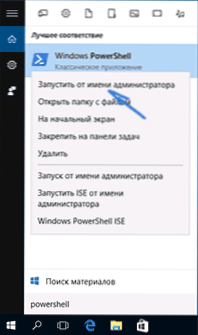
„PackageManagement“ arba „OneGet“ paketų tvarkyklė leidžia jums dirbti su programomis (diegti, ištrinti, ieškoti, atnaujinti dar nepateikiama) „PowerShell“ naudojant atitinkamas komandas - panašūs metodai yra gerai žinomi „Linux“ vartotojams. Norėdami gauti idėją apie tai, kas yra, galite peržiūrėti žemiau esančią ekrano kopiją.
Šio programų diegimo metodo pranašumai yra:
- Naudojant patikrintus programų šaltinius (jums nereikia ieškoti rankiniu būdu oficialios svetainės),
- Diegimo metu stokos diegti potencialiai nepageidaujamą programinę įrangą (ir labiausiai žinomas diegimo procesas su mygtuku „Kitas“),
- Galimybė sukurti diegimo scenarijus (pavyzdžiui, jei jums reikia įdiegti visą programų rinkinį naujame kompiuteryje arba iš naujo įdiegus „Windows“, jums nereikia jų atsisiųsti ir įdiegti rankiniu būdu, tiesiog paleiskite scenarijų),
- Taip pat nuotolinių mašinų programinės įrangos diegimo ir valdymo paprastumas (sistemos administratoriams).
Gaukite komandų sąrašą, kurį galite naudoti „PackageManagement“, galite naudoti Gaukite -Comand -Module PackageManagement Jų raktas paprastam vartotojui bus:
- Raskite -KACKAGE - Pvz., Ieškokite paketo (programos), pavyzdžiui:: Rasti -package -name vlc (Pavadinimo parametrą galima praleisti, raidžių registras nėra svarbus).
- Įdiekite -KAKAGE - Programos diegimas kompiuteryje
- Pašalinkite -KACKAGE - Ištrynimo programa
- GET -KACKAGE - Žiūrėti nustatykite paketus
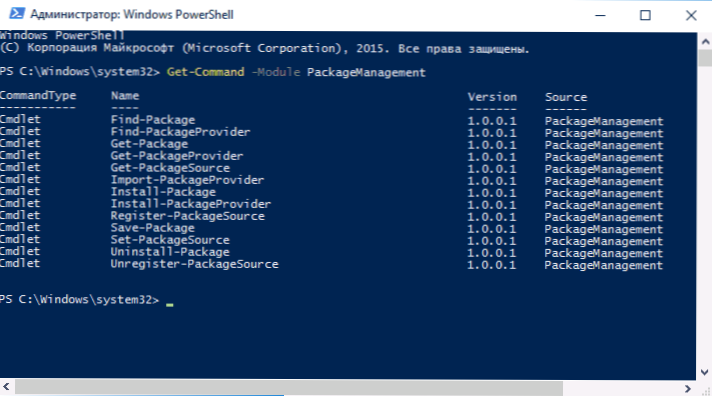
Likusios komandos yra skirtos peržiūrėti paketus (programos šaltinius), pridėti ir ištrinti jas. Ši galimybė mums taip pat naudinga.
Pridedant šokoladinę saugyklą prie „PackageManagement“ („OneGet“)
Deja, iš anksto įdiegtose saugyklose (programų šaltiniuose), kuriuos „PackageManagement“ veikia mažai, ypač kai kalbama.
Siūlomoje „Microsoft“ numatytam „NuGet Storage“ diegimui yra produktų programuotojams, bet ne mano skaitytojui tipiški (beje, dirbdami su „PackageManagement“, galite nuolat pasiūlyti „NuGet“ tiekėjo diegimą, aš to nepadariau, aš to nepadariau. Raskite būdą, kaip „atsikratyti“, išskyrus tai, kad sutiktumėte vieną kartą su diegimu).
Tačiau problemą galima išspręsti prijungus „Chocolatey“ paketo tvarkyklės saugyklą, naudokite komandą:
Gaukite -PackageProvider -name Chocolatey
Patvirtinkite „Chocolatey“ tiekėjo diegimą ir po diegimo įveskite komandą:
SET -PACKAGESOURCE -NAME ŠOKOCIJA -TURDED -
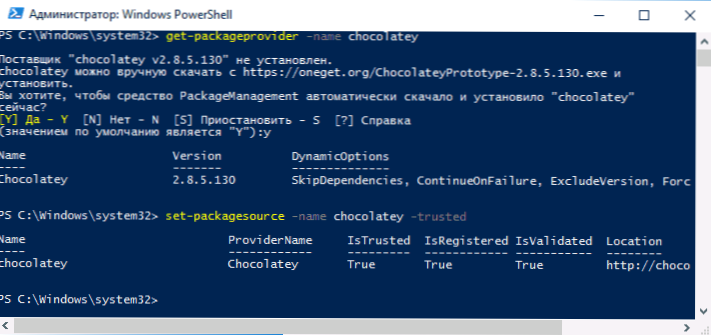
Paruoštas.
Paskutinis veiksmas, kurio reikės, kad būtų galima nustatyti šokoladinius paketus. Norėdami pakeisti, įveskite komandą, leidžiančią visiems pasirašytam patikimam „PowerShell“
„Set-ExecutionPolicy“ nuotolinio valdymo punktas
Komanda leidžia naudoti pasirašytus scenarijus, įkeltus iš interneto.

Nuo šios akimirkos „Chocolatey“ saugyklos paketai veiks „PackageManagement“ („OneGet“). Kai juos diegdami įvyksta klaidų, pabandykite naudoti parametrą -Jėga.
O dabar paprastas „PackageManagement“ naudojimo su prijungtu „Chocolatey“ tiekėju pavyzdys.
- Pavyzdžiui, turime įdiegti nemokamą dažų programą.Net (tai gali būti kitos nemokamos programos, saugykloje yra laisvai platinamų programų). Įveskite komandą Raskite -KACKAGE -NAME PAINA (Galite įvesti vardą iš dalies, jei nežinote tikslaus paketo pavadinimo, raktas „-name“ nereikia).
- Dėl to mes matome tuos dažus.Tinklas yra saugykloje. Diegimui mes naudojame komandą Įdiekite -KAKAGE -NAME PAILA.Tinklas (Paimkite tikslų pavadinimą iš kairiojo stulpelio).

- Laukiame, kol diegimas pasibaigs, ir gausime įdiegtą programą, neieškodami, kur ją atsisiųsti ir negaunant nepageidaujamos programinės įrangos į mūsų kompiuterį.
Vaizdo įrašas - „PackageManagement Packages Manager“ (dar žinomo kaip „OneGet“) naudojimas, norint įdiegti programas „Windows 10“
Na, išvadoje - viskas yra ta pati, tačiau vaizdo įrašo formatu galbūt kai kuriems skaitytojams bus lengviau suprasti, ar jis jam bus naudingas, ar ne.
Kiek pakuočių valdymas atrodys ateityje, vis tiek žiūrėkime: buvo informacijos apie galimą „OneGet“ grafinės sąsajos pasirodymą ir apie darbalaukio programų palaikymą iš „Windows Store“ parduotuvių ir kitų galimų produktų kūrimo perspektyvų, skirtų produktų kūrimo perspektyvoms.
- « Kaip naudoti „Android“ kaip IP vaizdo stebėjimo kamerą
- Meniu taisymas pateikia dalyvavimą „Windows 10“ »

